教程:为 LinkedIn Elevate 配置自动用户预配
本教程旨在介绍你需要在 LinkedIn Elevate 和 Microsoft Entra ID 中执行哪些步骤,来将用户帐户自动从 Microsoft Entra ID 预配到 LinkedIn Elevate 以及取消其预配。
先决条件
在本教程中概述的方案假定您已具有以下各项:
- 一个 Microsoft Entra 租户
- 一个 LinkedIn Elevate 租户
- 一个有权访问 LinkedIn 帐户中心的 LinkedIn Elevate 管理员帐户
注意
Microsoft Entra ID 使用 SCIM 协议与 LinkedIn Elevate 进行集成。
将用户分配到 LinkedIn Elevate
Microsoft Entra ID 使用名为“分配”的概念来确定哪些用户应收到对所选应用的访问权限。 在自动用户帐户预配的上下文中,只同步已“分配”到 Microsoft Entra ID 中的应用程序的用户和组。
在配置和启用预配服务之前,需要确定 Microsoft Entra ID 中的哪些用户和/或组表示需要访问 LinkedIn Elevate 的用户。 确定后,可以按照此处的说明将这些用户分配到 LinkedIn Elevate 应用:
将用户分配到 LinkedIn Elevate 的重要提示
建议将单个 Microsoft Entra ID 用户分配到 LinkedIn Elevate 来测试预配配置。 稍后可分配更多用户和/或组。
将用户分配到 LinkedIn Elevate 时,必须在分配对话框中选择用户角色。 “默认访问权限”角色不可用于预配。
配置 LinkedIn Elevate 的用户预配
本部分指导你将 Microsoft Entra ID 连接到 LinkedIn Elevate 的 SCIM 用户帐户预配 API,并配置预配服务,以便基于 Microsoft Entra ID 中的用户和组分配在 LinkedIn Elevate 中创建、更新和禁用所分配的用户帐户。
提示:还可以选择按照 Azure 门户中提供的说明为 LinkedIn Elevate 启用基于 SAML 的单一登录。 可以独立于自动预配配置单一登录,尽管这两个功能互相补充。
若要在 Microsoft Entra ID 中配置 LinkedIn Elevate 的自动用户帐户预配,请执行以下操作:
第一步是检索 LinkedIn 访问令牌。 如果是企业管理员,则可以自己预配一个访问令牌。 在帐户中心内,转到“设置”>“全局设置”并打开“SCIM 设置”面板。
注意
如果是要直接(而不是通过某个链接)访问帐户中心,可以使用以下步骤进行访问。
登录到帐户中心。
选择“管理”>“管理设置”。
在左侧的边栏中,单击“高级集成”。 将被定向到帐户中心。
单击“+ 添加新的 SCIM 配置”并填写每个字段来完成该过程。
注意
如果未启用自动分配许可证,则意味着只有用户数据是同步的。
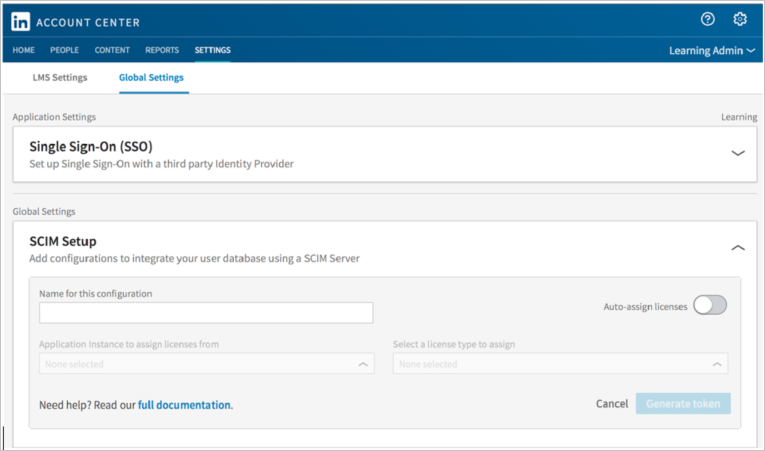
注意
如果启用了自动许可证分配,则需要记下应用程序实例和许可证类型。 许可证将按照“先来先服务”原则进行分配,直到所有许可证用完。
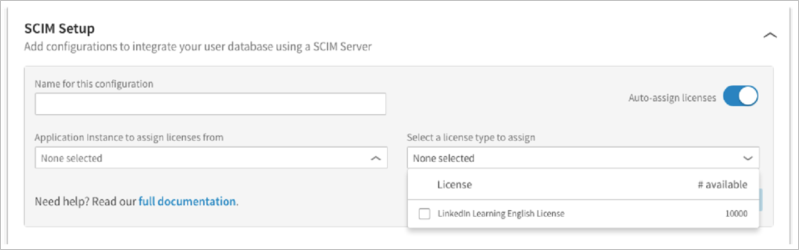
单击“生成令牌”。 应当可以看到访问令牌显示在“访问令牌”字段下。
离开页面之前,将访问令牌保存到剪贴板或计算机。
至少以云应用程序管理员身份登录到 Microsoft Entra 管理中心。
浏览到“标识”>“应用程序”>“企业应用程序”。
如果已为 LinkedIn Elevate 配置了单一登录,请使用搜索字段搜索 LinkedIn Elevate 实例。 否则,请选择“添加”并在应用程序库中搜索“LinkedIn Elevate”。 从搜索结果中选择 LinkedIn Elevate,并将其添加到应用程序列表。
选择 LinkedIn Elevate 实例,并选择“预配”选项卡。
将“预配模式”设置为“自动”。
在“管理员凭据”下填写以下字段:
在“租户 URL”字段中,输入
https://api.linkedin.com。在“密钥标记”字段中,输入在第 1 步中生成的访问令牌并单击“测试连接”。
应当会在门户的右上端看到一条成功通知。
在“通知电子邮件”字段中输入应收到预配错误通知的用户或组的电子邮件地址,并选中下面的复选框。
单击“ 保存”。
在“属性映射”部分中,查看从 Microsoft Entra ID 同步到 LinkedIn Elevate 的用户和组属性。 选为“匹配”属性的属性将用于匹配 LinkedIn Elevate 中的用户帐户和组以执行更新操作。 选择“保存”按钮以提交任何更改。
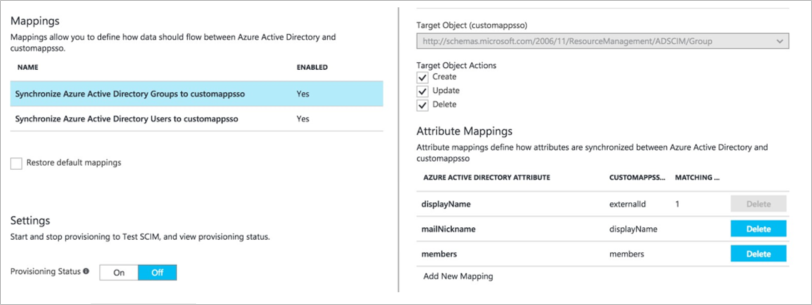
若要为 LinkedIn Elevate 启用 Microsoft Entra 预配服务,请在“设置”部分将“预配状态”更改为“开”
单击“ 保存”。
这会开始对在“用户和组”部分中分配给 LinkedIn Elevate 的任何用户和/或组进行初始同步。 初始同步执行的时间比后续同步长,只要服务正在运行,大约每隔 40 分钟就会进行一次同步。 可以使用“同步详细信息”部分监视进度并跟踪指向预配活动日志的链接,这些日志描述了预配服务对 LinkedIn Elevate 应用执行的所有操作。
要详细了解如何读取 Microsoft Entra 预配日志,请参阅有关自动用户帐户预配的报告。